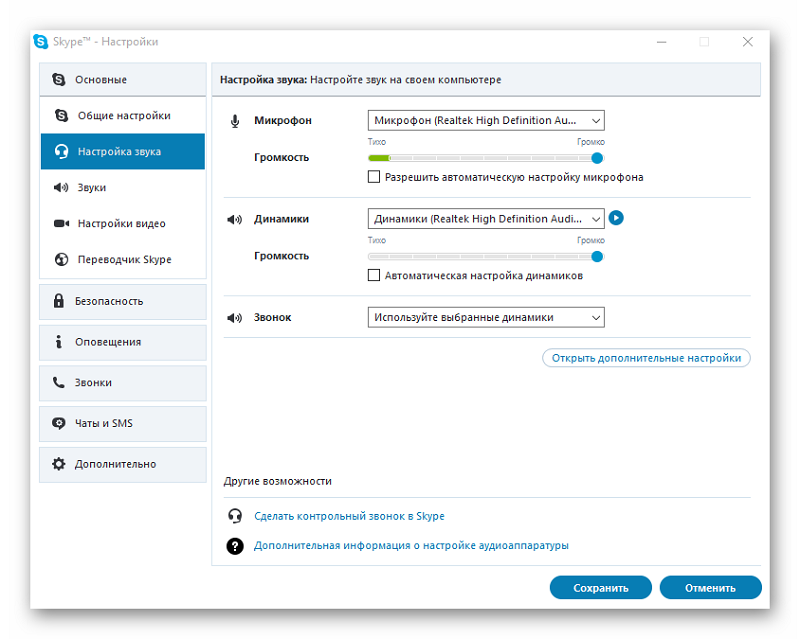- Почему в Скайпе меня не слышит собеседник
- Как проверить и выставить уровень звука в Skype
- Шаг 1: проверка микрофона с помощью сервиса Echo
- Шаг 2: самостоятельное подключение оборудования
- Шаг 3: выставление уровня чувствительности микрофона
- Шаг 4: повышение уровня громкости динамиков
- Плюсы и минусы мессенджера Skype
- Меня не слышат в скайпе: что делать?
- Отсутствует звук в Skype
- Главной проблемой является отсутствие звука во время разговора
- Как улучшить качество звука и соединения в Скайпе
Почему в Скайпе меня не слышит собеседник
Если при общении в Скайпе меня не слышит собеседник, то нужно проверить установки чувствительности микрофона. Мессенджер оснащен понятным меню с русскоязычным интерфейсом, поэтому с установками справится даже начинающий пользователь.
Как проверить и выставить уровень звука в Skype
Настройки чувствительности микрофона и громкости динамиков вшиты в Скайп по умолчанию. Для изменения характеристик нужно запустить мессенджер, авторизироваться в системе и войти в меню.
Шаг 1: проверка микрофона с помощью сервиса Echo
Что делать, если собеседник жалуется на тихий или вовсе отсутствующий звук при голосовом или видеовызове. Причиной может стать как низкая чувствительность микрофона, так и автоматическое снижение звука при улавливании громких посторонних шумов.
В Skype встроен специальный сервис, который тестирует уровень слышимости. В работе задействуется микрофон для записи и динамики для прослушивания собственной речи. Опция Echo доступна на всех версиях Скайпа.
Для проверки уровня громкости:
- Запустите мессенджер на компьютере.
- Кликните по иконке «Контакты» и найдите в списке сервис Echo.
- Нажмите на иконку службы тестирования и кликните по значку вызова.
Ассистент объяснит дальнейшие действия и запишет звук длиной в 10 секунд. При тестировании должно быть четко слышно как голос робота, так и голос пользователя.
- При отсутствии голосового сообщения от пользователя нужно выполнить настройку чувствительности микрофона и повторить проверку.
- Если не слышно речь ассистента, то потребуется настройка динамиков.
Важно. Для запуска теста требуется подключение к сети. При отсутствии соединения Skype не сможет выполнить проверку и записать звук. Сервис тестирования доступен в любое время суток. Система работает как в мобильной, так и в компьютерной версии.
Шаг 2: самостоятельное подключение оборудования
Если не слышно собеседника или при тестировании отсутствует звук записи с микрофона, то нужно самостоятельно подключить оборудование. Скайп автоматически определяет встроенные динамики и камеру в ноутбуке, однако с поиском внешнего оборудования компьютера могут возникать проблемы.
Для поиска оборудования:
- Запускаем мессенджер Skype и заходим в личный профиль.
- В главном окне находим иконку с тремя точками и нажимаем на нее.
- Переходим в настройки.
- Откроется в окно, в котором нужно кликнуть по вкладке «Звук и видео».
- В блоке с опциями звука доступно оборудование для микрофона и динамиков.
- Для изменения кликаем по стрелочке и выбираем требуемое оборудование.
Важно. После внесения изменений можно закрыть меню и заново пройти тест Echo. Звук динамиков и микрофон должен работать в обычном режиме. При обнаружении проблем с громкостью нужно отдельно настроить чувствительность микрофона и громкость динамиков.
Шаг 3: выставление уровня чувствительности микрофона
Уровень микрофона влияет не только на качество связи, но и на громкость речи во время разговора. Правильно выставленные настройки позволяют говорить расслабленным голосом, не получая постоянных запросов повторить речь.
Для настройки Скайпа в Windows 10, 7, 8, ХР нужно выполнить действия:
- Запустите меню и войдите во вкладку настроек звука и видео.
- Пролистайте окно до блока установок микрофона.
- Снимите галочку с опции автоматической настройки.
- С помощью ползунка выставите уровень чувствительности, опираясь на точки, которые появляются чуть выше при разговоре.
Важно. Положение ползунка зависит от качества оборудования. У разных пользователей настройка может отличаться, поэтому нужно руководствоваться встроенным шумомером. Количество шариков при обычном уровне голоса должно находиться в пределах значений, указанных на скриншоте ниже:
Шаг 4: повышение уровня громкости динамиков
Если при разговоре у одного из пользователей нет звука, то нужно выполнить настройку динамиков. Перед переходом в опции, проверьте, не отключены ли динамики устройства через панель задач.
Для проверки:
- Кликните по иконке динамика в панели рядом с часами.
- Нажмите на иконку, чтобы включить звук.
- Переведите ползунок в верхнее положение.
Если речь в Скайпе не появилась, а друг спрашивает, почему я не слышу собеседника, то проблема кроется в настройках мессенджера.
Для настройки динамиков:
- Переходим в Skype.
- Открываем опции звука и видео.
- Выставляем ползунок в активное положение.
В качестве вспомогательной опции можно активировать проверку звука. В этом случае мессенджер начнет имитацию входящего звонка и поможет выбрать подходящую громкость.
Важно. Громкость звука зависит от мощности установленных динамиков. При выставлении можно передвигать ползунок в обоих направлениях и выбрать подходящую громкость.
Все настройки Skype выполняются при активном подключении к интернету. После подключения оборудования и установки уровней нужно протестировать систему с помощью встроенного теста Echo. Настройки можно изменять в любое время, при обновлении мессенджера они сохраняются.
Плюсы и минусы мессенджера Skype
При работе со Скайпом пользователи отмечают приятное оформление, наличие русской версии и качественную реализацию видеосвязи.
Отрицательной стороной является необходимость оформления платной подписки для отправки СМС и совершения звонков на городские номера.
Skype доступен для скачивания бесплатно. Система подходит как для мобильных устройств, так и для компьютеров на Windows. Ежемесячно пользователи получают бесплатные обновления, которые исправляют ошибки и вносят полезные изменения в меню.
Источник
Меня не слышат в скайпе: что делать?
Если во время беседы в программе Skype вас не слышат, тогда эта статья поможет решить проблему. Мы разберемся как устранить неполадку и восстановить звук. Ведь для многих актуальна тема «В скайпе меня не слышит собеседник«.
| Рекомендуем! InstallPack | Стандартный установщик | Официальный дистрибутив Skype | Тихая установка без диалоговых окон | Рекомендации по установке необходимых программ | Пакетная установка нескольких программ |
|---|
skajp-skachat-besplatno.rf рекомендует InstallPack, с его помощью вы сможете быстро установить программы на компьютер, подробнее на сайте.
- В первую очередь необходимо проверить, работает ли звуковое устройство. Для этого следует зайти в программу Skype, далее «Меню», затем «Настройки», и заходим в «Настройки звука». В пункте «Микрофон» есть функция «Громкость», там присутствует двигающийся индикатор громкости звука. Для проверки следует сказать несколько слов, если индикатор поменялся в цвете и начал двигаться, тогда устройство работает, и проблема не в нем.
- Если вопрос «Меня не слышно в скайпе что делать?» не получил ответа. Следует попробовать еще один метод устранения неполадки – очередь собеседника проверит свое устройство, напишите ему об этом. Если индикатор не двигается, цвет не меняется, тогда проблема в нем. Для решения этой задачи нужно посмотреть стоит ли галочка в меню «Настройка звука» напротив фразы «Разрешить автоматическую настройку микрофона». После этого снова проверьте работоспособность устройства, как указано выше. Если заработало – сохраните настройки, если нет, тогда ищем причину дальше.
Напротив появляется падающее окно «Микрофон» если в выборе больше одного пункта, тогда проверьте таким же способом все устройства, которые там указаны, при этом каждый раз тестируя микрофон. Если все получилось, сохраните настройки. Если проблема осталась, тогда нужно проверить вход наушников в блок питания.
- Проверьте разъемы наушников и микрофона, правильно ли они подключены. Обычно они окрашены в розовый и светло-зеленый цвет и выходы в компьютеры имеют такие же цвета. Посмотрите, может они не до конца вошли в разъем. Если есть возможность переставить наушники и микрофон в другие два разъема – поэкспериментируйте. Тогда настройки для микрофона и наушников компьютер определит самостоятельно и, если есть неполадки, он их исправит. Проверьте заново слышит ли вас собеседник, если нет, тогда ищем проблему уже в операционной системе Windows.
- Зайдите в меню «Пуск», далее «Панель управления», «Оборудование и звук», затем «Управление звуковыми устройствами». В открытом окне нажмите на окно «Запись». Здесь пользователю доступен перечень свойств. Проверьте, есть ли в нем микрофон. Если нет, то выберите его и поставьте все галочки, которые там необходимы. Теперь устройство должно отобразиться. Правой кнопкой мышки выберите пункт «Включить». Теперь проблема «Почему не слышно в скайпе меня» решена.
Одним из выше описанных способов вы обязательно решите вашу проблему.
Источник
Отсутствует звук в Skype
Скайп является одной из самых популярных программ для общения в сети. А поддержка мобильных устройств и планшетов позволяет бесплатно общаться везде, где есть интернет. Это удобнее даже чем мобильная связь, которая не позволяет видеть собеседника при разговоре.
Кроме этого, Skype является ведущим средством проведения деловых встреч на расстоянии. К сожалению, пользователи сталкиваются с проблемами во время использования Скайпа, как правило, в самый неподходящий момент. Чтобы избежать подобных ситуаций, необходимо знать некоторые вещи, о которых сейчас мы и поговорим.
Главной проблемой является отсутствие звука во время разговора
Основные причины низкого качества звука при общении в Skype:
- Низкое качество соединения;
- Технические неисправности;
- Системные ошибки;
- Если нет звука на айфоне при звонке по скайпу, необходимо убедиться в хорошем подключении к интернету. Довольно часто проблемой пропажи звука является низкое качество связи, либо загруженность ближайшей вышки сотового оператора. В этом случае причин для беспокойства нет, необходимо просто подождать стабилизации сигнала.
- В противном случае необходимо проверить работоспособность гарнитуры(наушников), подсоединив ее к ноутбуку или к другому устройству, воспроизводящему звук. Если вы не используете наушники, воспроизведите любой аудио/видео файл, чтобы убедиться в исправности динамиков.
- Если соединение хорошее, но в телефоне или на планшете в видеозвонке все равно нет звука, проверьте, правильно ли работает программа. Отправьте текстовое сообщение и убедитесь, что адресат его получил. Если этого не случилось – программа работает неправильно, в результате ошибок операционной системы. Перезагрузите устройство, либо переустановите программу.
- Есть вероятность, что нет звука по причине неполадок связи или устройства собеседника. Работоспособность Skype зависит от качества Интернет-соединения обоих пользователей.
- Если вы слышите собеседника, а он вас нет, возможно, проблема в микрофоне. В лучшем случае помогает перезагрузка устройства. В худшем – ремонт гарнитуры. Если ваш микрофон исправен, а собеседник не слышит вас, посредством текстовых сообщений постарайтесь выяснить его проблему и помочь.
Как улучшить качество звука и соединения в Скайпе
Скайп обеспечивает наилучшее качество связи на основе соединения двух абонентов, оптимизируя передачу данных. Однако открытые приложения, потребляющие трафик оказывают существенное влияние на нарушение чистоты звука и видеосвязи. Можно провести так же базовую диагностику.
Поэтому, важно перед звонком в скайпе закрыть приложения других социальных сетей, прекратить обновления программ и убедиться в хорошем соединении оператора сотовой связи. Приложение может ухудшить свою работу при загруженности оперативной памяти. Это также может стать причиной зависания, как видео, так и программы в целом.
Кроме того, Skype постоянно совершенствуется и улучшает качество общения. Как видео, так и аудио-звонков. Поэтому, столкнувшись с проблемой использования скайп, проверьте актуальность установленной версии. Именно в последних версиях разработчики устраняют проблемы и оптимизируют работу приложения.
Skype является лидером среди приложений для связи, поэтому разработчики следят за его идеальным рабочим состоянием, чтобы пользователи были довольны не прекращали его использовать. Но все-таки стоит следить за исправностью всех устройств и правильности установки программ, чтобы быть на связи в самый нужный момент!
Источник